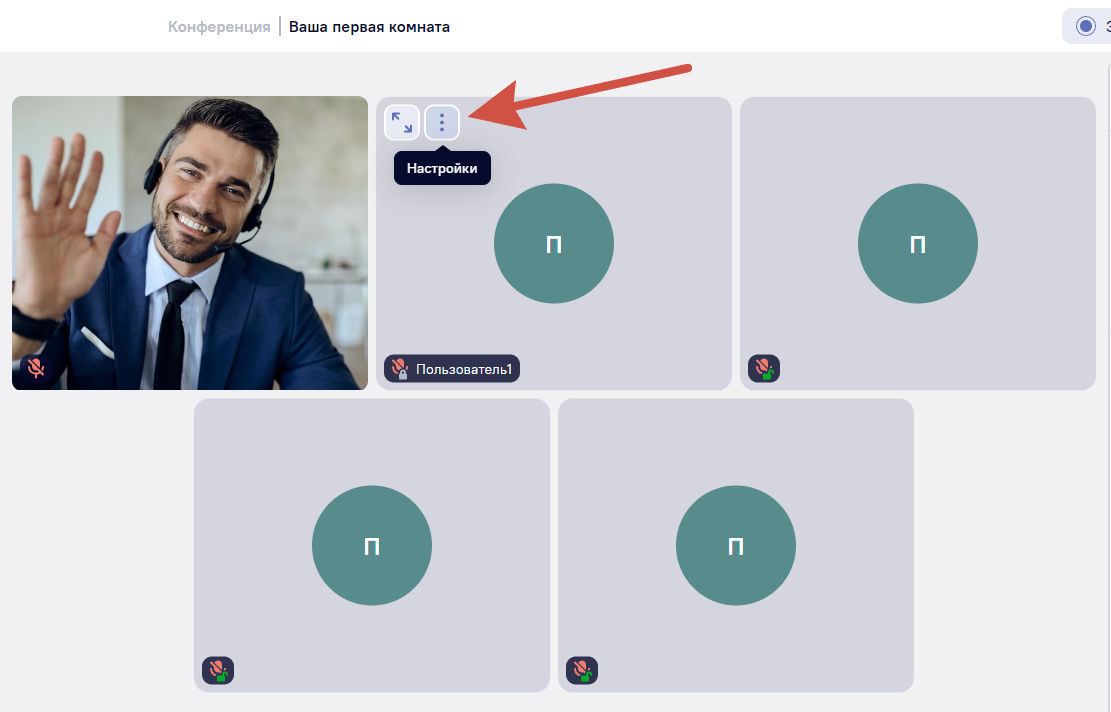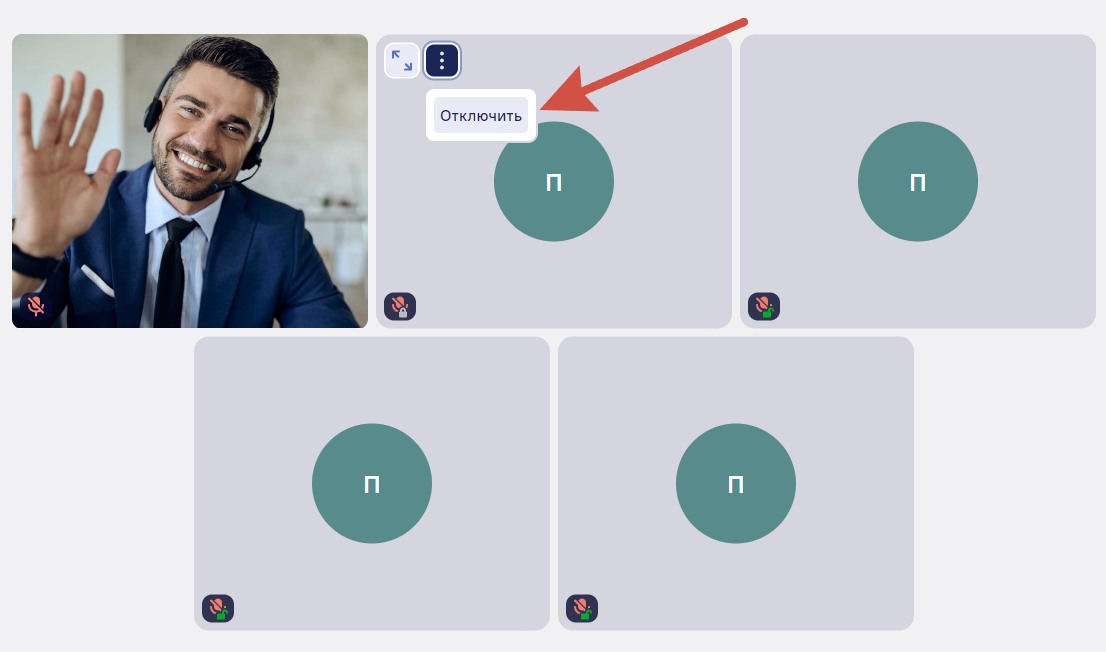Управление участниками встречи
Администратор может:
1) Заблокировать или разблокировать камеру, микрофон и демонстрацию экрана;
2) Выдать участнику права модератора;
3) Переименовать участника;
4) Отключить участника от встречи.
Выключение и включение камеры, микрофона и демонстрации экрана участнику
Администратор имеет возможность принудительно отключать камеру, микрофон и демонстрацию любому из участников встречи и даже другим администраторам. Если вам отключили микрофон, камеру или демонстрацию с этим ничего не поделать до тех пор, пока администратор не включит устройства обратно.
Есть два способа отключить микрофон и демонстрацию экрана, и один способ отключить видео
Отключение микрофона
Наведите курсор мыши на иконку микрофона, интересующего вас гостя. Нажмите на иконку микрофона и участник не сможет говорить. Нажмите еще раз, чтобы разблокировать.
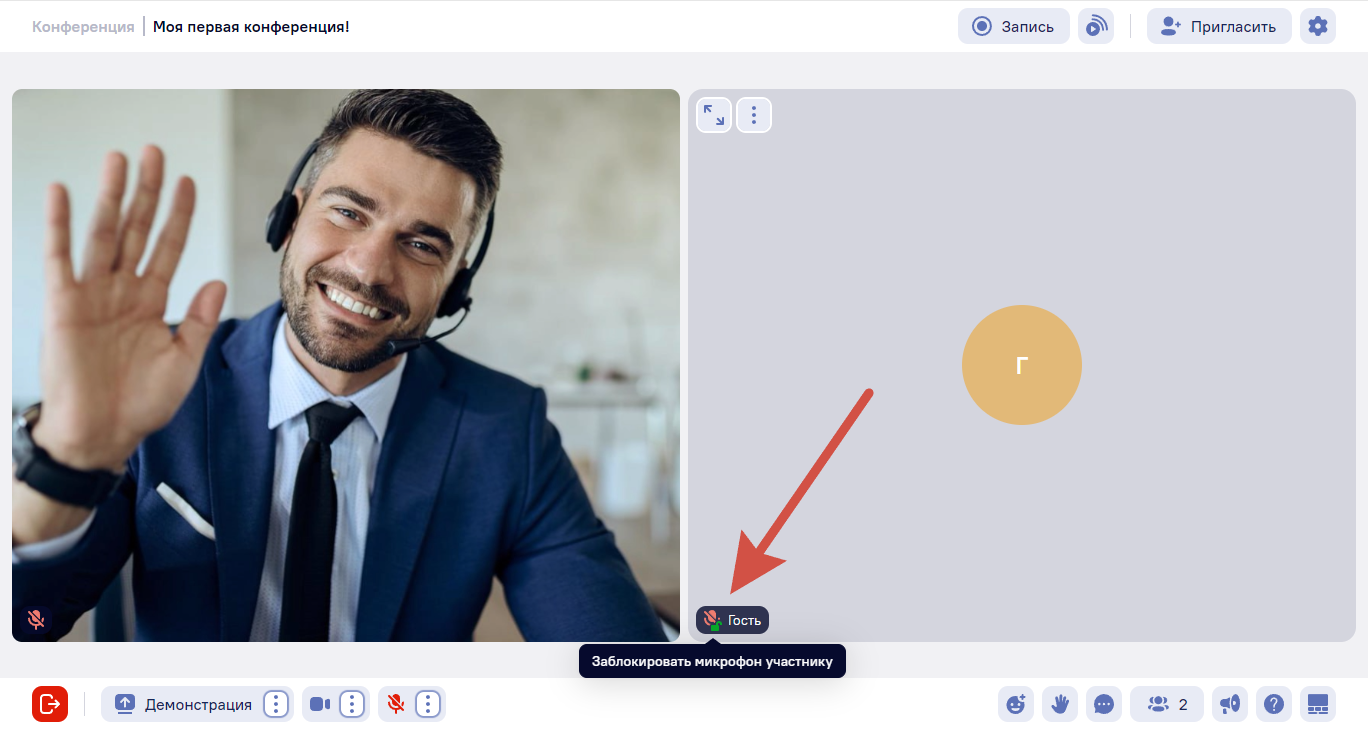 Вид администратора
Вид администратора
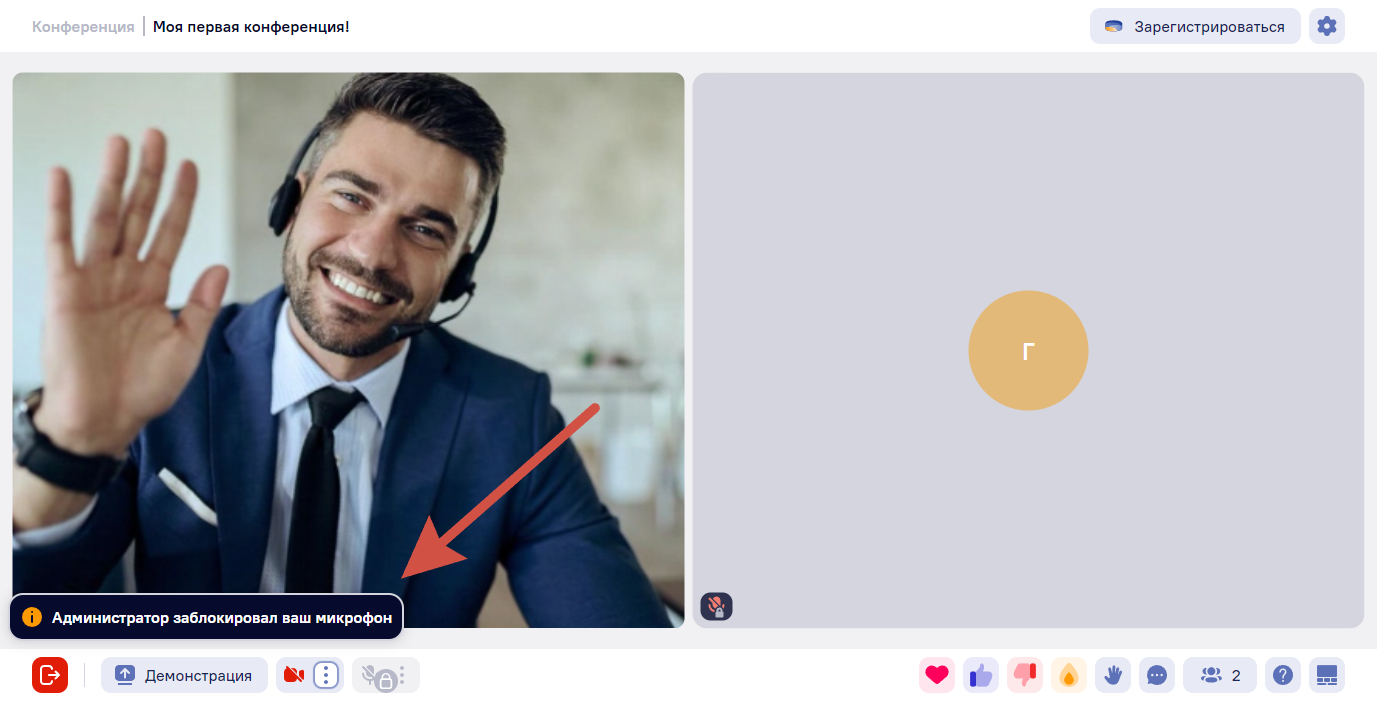 Вид гостя после запрета администратора
Вид гостя после запрета администратора
Отключение демонстрации экрана
Для отключения демонстрации участника кликните по кнопке «Настройки» в окне демонстрации, а затем нажмите «Отключить демонстрацию».
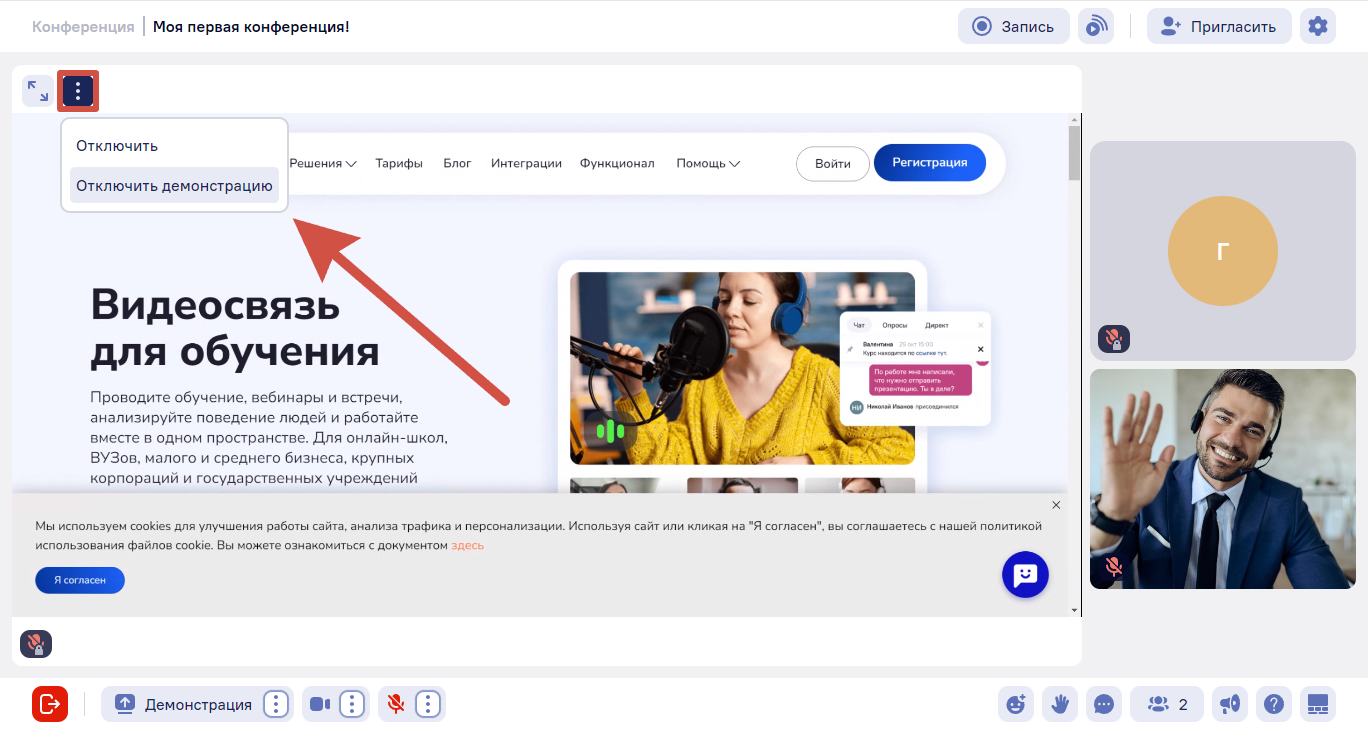
Вид администратора
Отключение микрофона, камеры и демонстрации экрана
Нажмите на кнопку «Пользователи» в верхней правой части экрана.
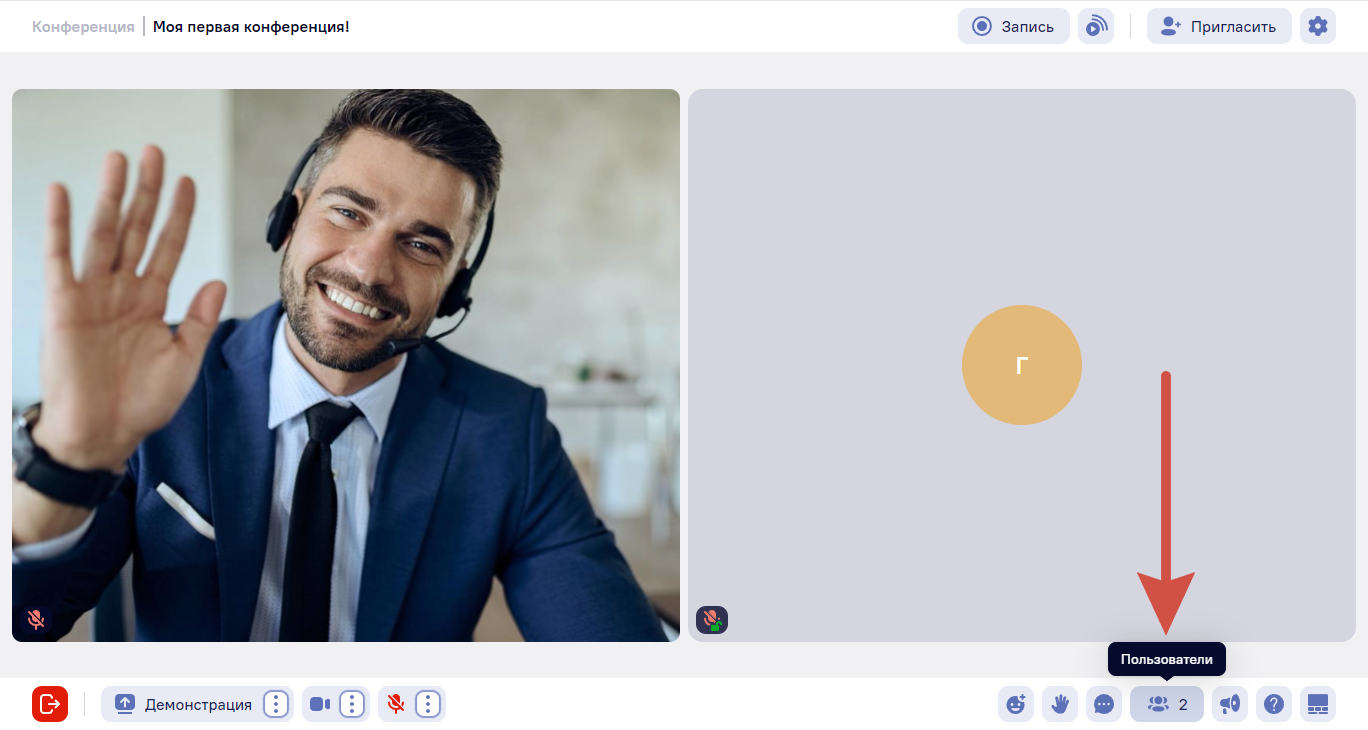
Откроется меню со всеми пользователями, кто находится в комнате. Напротив каждого есть иконка камеры, микрофона и дополнительное меню для запрета демонстрации. Нажимая на них, вы можете заблокировать/разблокировать камеру, микрофон, или же запретить демонстрацию. Также вы можете выключить камеру, микрофон и демонстрацию одновременно всем участникам клавишами рядом с надписью «Участники». Блокировка работает даже при включенных устройствах.
Как и в прошлом способе, заблокированный пользователь не может использовать устройства, пока их не разблокируют.
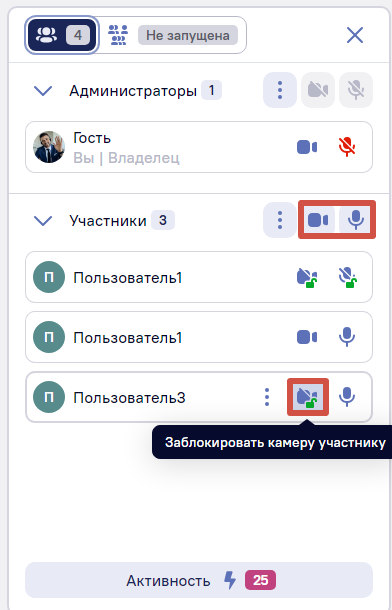
Вид со стороны администратора
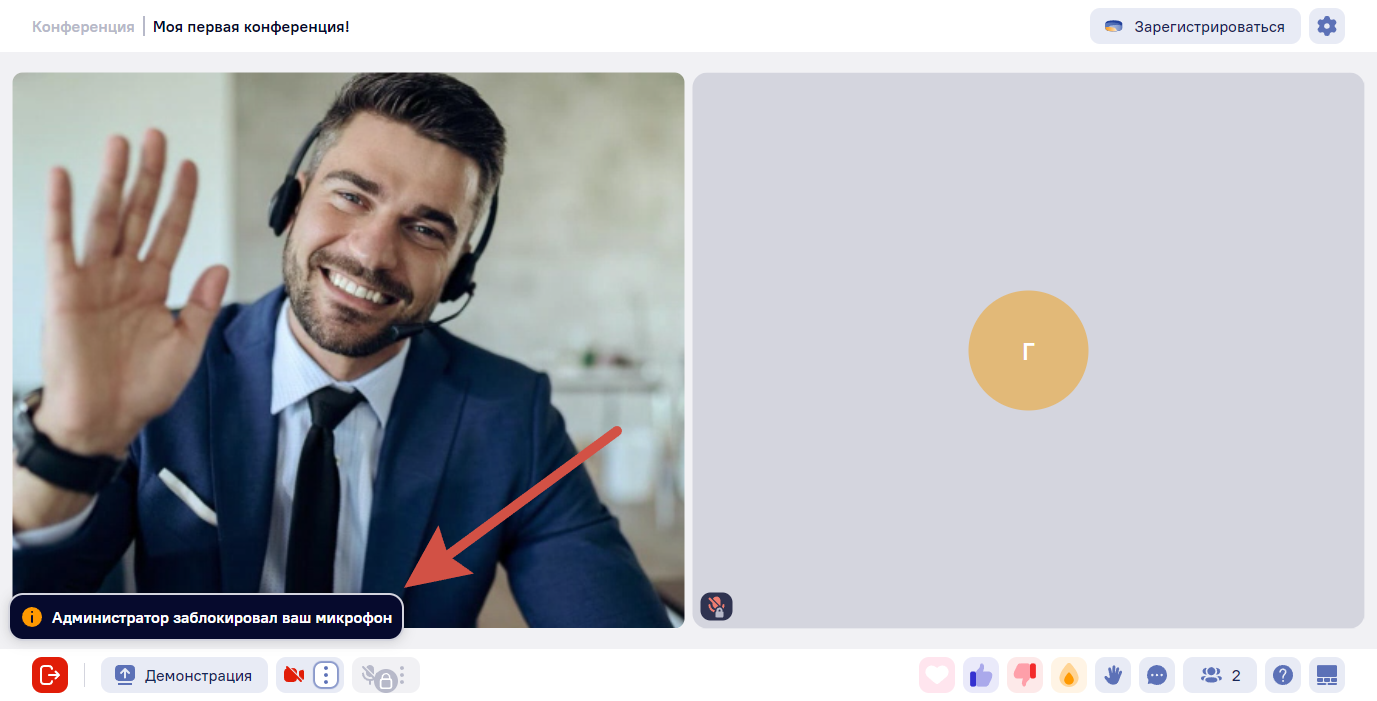 Вид со стороны гостя
Вид со стороны гостя
Важно! Гостю также доступна вкладка «Пользователи» на которой он видит список пользователей и актуальный статус устройств.
Настроить доступность демонстрации и микрофона/веб-камеры участников можно по кнопке «Настройки встречи», в правом верхнем углу, в меню настроек.
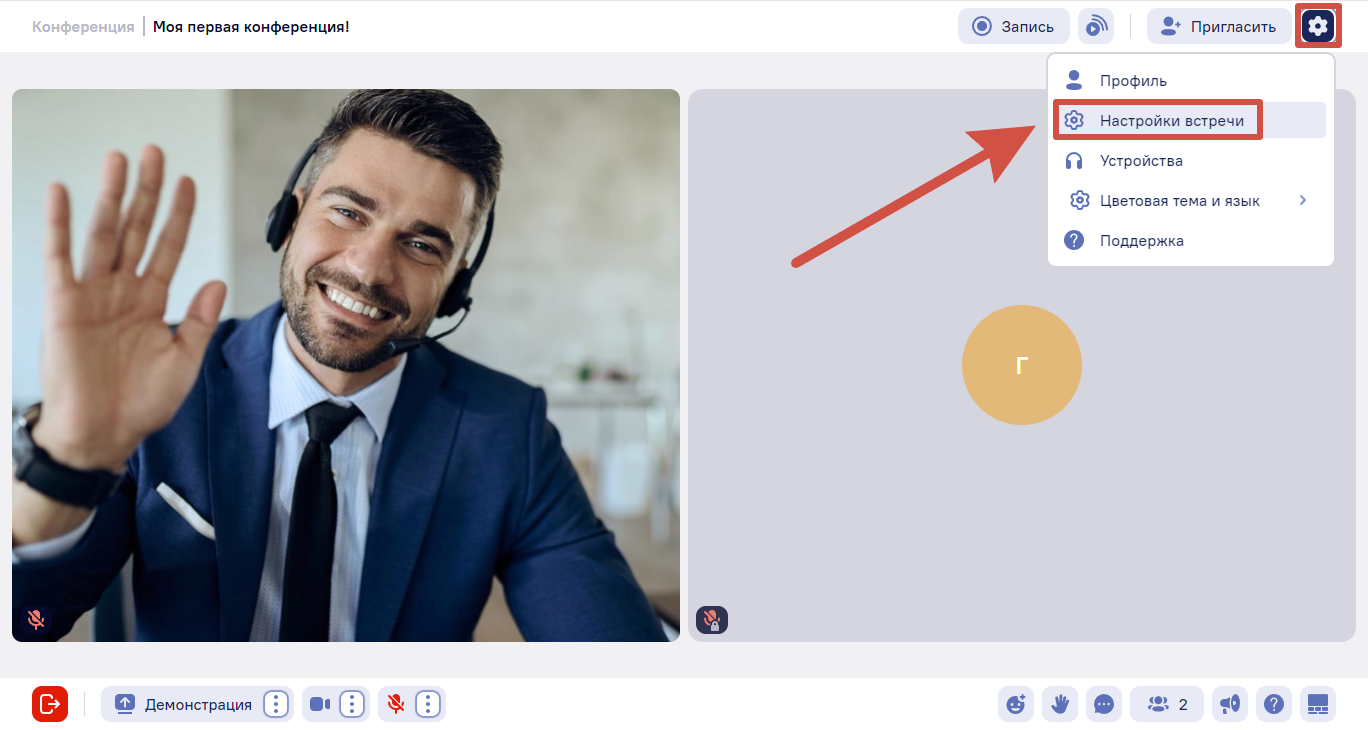
Выдача участнику прав модератора во время встречи
Перейдите в меню «Пользователи», затем переместите курсор на имя участника, которого необходимо переименовать, и нажмите кнопку «Управление пользователем», далее нажмите «Сделать модератором» для того, чтобы нужный участник получил права модератора. Подробнее о возможностях роли модератора можно узнать в статье: «Описание и различие ролей».
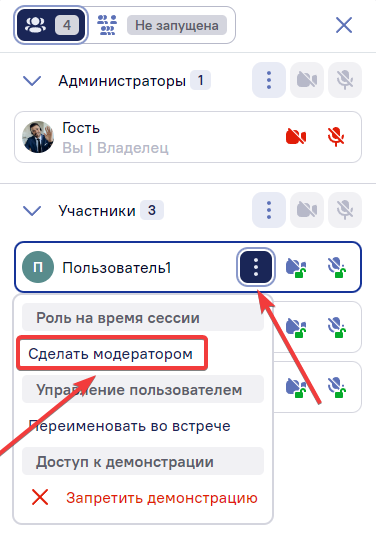
Переименовать участника во время встречи
Перейдите в меню «Пользователи», затем переместите курсор на имя участника, которого необходимо переименовать, и нажмите кнопку «Управление пользователем», Далее нажмите «Переименовать во встрече», введите новое имя пользователя и сохраните изменения.
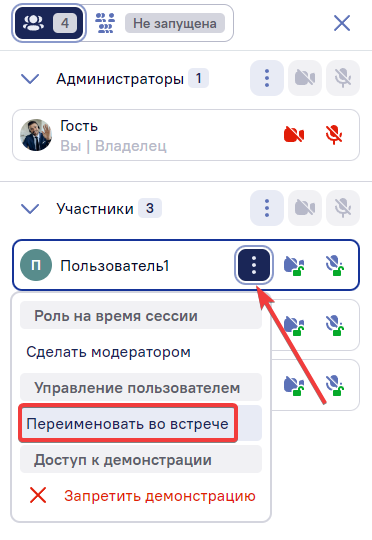
Отключение участника от встречи
Чтобы отключить конкретного участника от встречи, наведите курсор на иконку настроек в видео окне участника и нажмите «Отключить» в открывшемся окне.